Sugerencias rápidas: Compartir y colaborar con Excel para Windows
Guardar un libro en OneDrive
Guarde un libro en OneDrive para obtener acceso a este desde distintos dispositivos, así como compartir y colaborar con otros usuarios.
-
Seleccione Archivo > Guardar como.
-
En el caso de una cuenta profesional o educativa, seleccione OneDrive: <nombre de la compañía>.
-
En el caso de los archivos personales, seleccione OneDrive: personal.
-
-
Escriba un nombre de archivo y seleccione Guardar.
Es posible que deba iniciar sesión en su cuenta. Para obtener más información, consulte Colaborar en libros de Excel al mismo tiempo con la coautoría
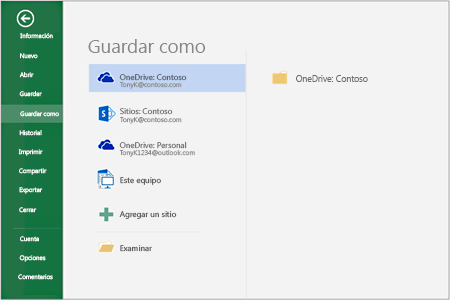
Compartir el libro
-
En la esquina superior derecha del libro, seleccione Compartir y, a continuación, seleccione Compartir en el menú.
-
Seleccione el icono de lápiz para establecer permisos para el archivo.
Puede editar se comprueba automáticamente. Seleccione Puede ver para conceder permiso para ver el archivo, pero no para editarlo. O bien, selecciona No se puede descargar si quieres permitir que el archivo se vea, pero no se descargue.
-
Escriba los nombres o las direcciones de correo electrónico de los usuarios con los que quiera compartir el archivo.
-
Incluya un mensaje (opcional).
-
Seleccione Enviar.
También puede seleccionar Copiar vínculo para obtener un vínculo al archivo.
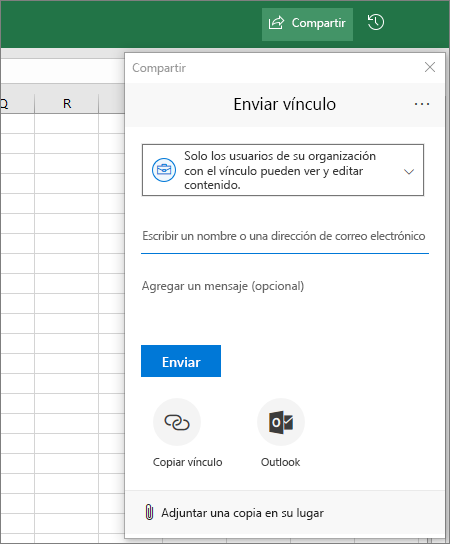
Coeditar un libro
Después de compartir el archivo, puede trabajar en él al mismo tiempo con otras personas.
-
En la esquina superior derecha, verá quién más está editando el archivo.
-
Las celdas coloreadas le muestran exactamente dónde está trabajando cada persona en el libro. Haga clic en un color para ver quién está editando la celda.
Sugerencia: Para ver y restaurar una versión anterior, selecciona Información de > archivo >Historial de versiones.

Siguiente: Trabajar con Excel para Windows







